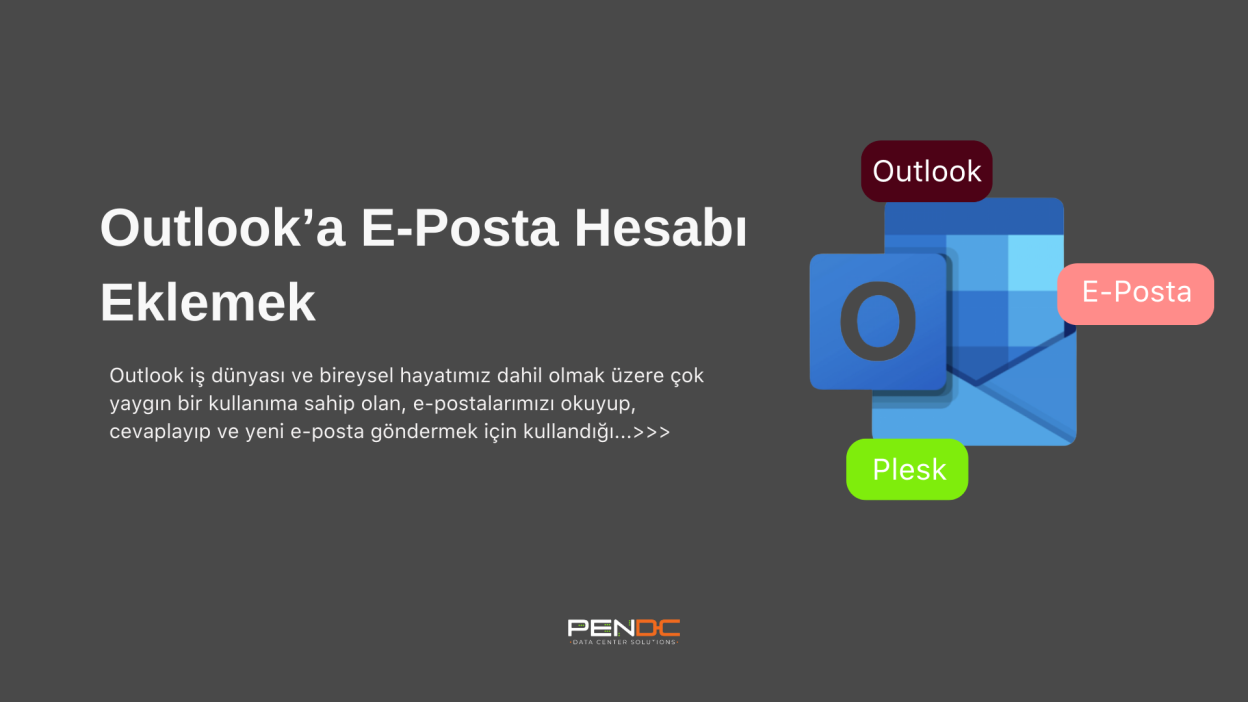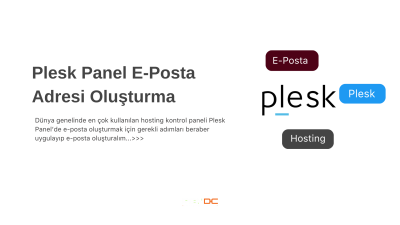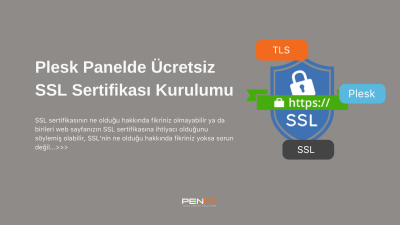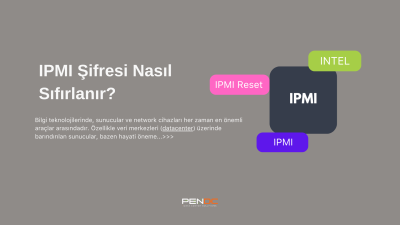Outlook iş dünyası ve bireysel hayatımız dahil olmak üzere çok yaygın bir kullanıma sahip olan, e-postalarımızı okuyup, cevaplayıp ve yeni e-posta göndermek için kullandığımız hem mobil hem de bilgisayar üzerinde çalışan bir yazılımdır.
Daha önce sizlere Plesk Panel üzerinden nasıl E-Posta oluşturulduğuna dair bir makale yazmıştık, okumadıysanız Plesk Panel E-Posta Adresi Oluşturma ile ilgili makelemiz’e linkten ulaşabilirsiniz.
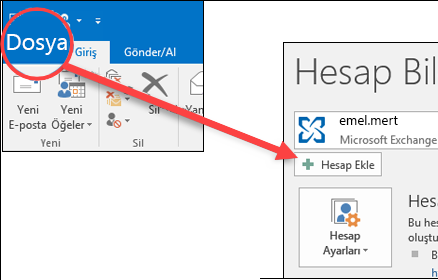
Öncelikle Dosya » Hesap Ekle bağlantısını tıklıyoruz.
Kullanmış olduğunuz Outlook sürümüne göre menüler ve görsel alanlar farklılık gösterebilir.
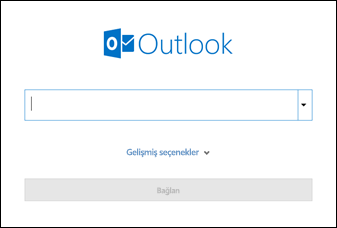
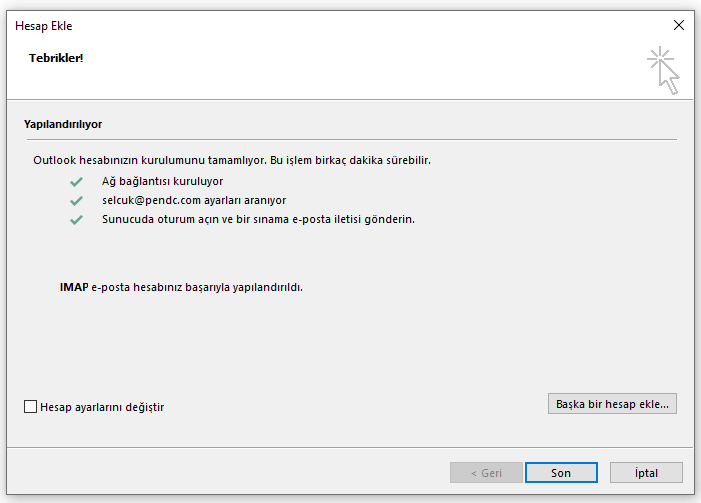
Yukarıdaki resimde gördüğünüz gibi Plesk Panelde E-Posta oluştururken kullanmış olduğumuz E-Posta adresimiz ve şifremiz ile kolayca Outlook hesabınıza E-Posta adresimizi ekleyebiliyoruz. Son bağlantımıza tıklayarak e-posta kurulumunu bitiriyoruz.
Artık kolay bir şekilde E-Postalarımızı kontrol edebilir ve yeni E-Postalar gönderebiliriz.
Outlook ile ilgili hataların çözümleri için aşağıdaki makaleleri okuyabilirsiniz.
- Sınama Hatası
- E-Posta Gönderilirken Sorun Oluştu
- Kotasını nasıl kontrol edebilirsiniz
- Şifresini değiştirme
Parolanızı yeniden girmeniz istenirse tekrar parolanızı yazıp Tamam ve Son‘u tıklayın.
Sık Sorulan Sorular
Outlook’tan mail gönderemiyorum, ne yapmalıyım?
Gönderim hatalarının çoğu SMTP ayarlarından kaynaklanıyor. Önce şifrenizin doğru olduğuna emin olun. Port 25 bazı internet sağlayıcılarında kapalı olabiliyor, bu yüzden 465 (SSL) veya 587 (TLS) kullanmanız gerekiyor. Bir de güvenlik duvarınız ya da antivirüs programınız bağlantıyı kesmiyorsa sorun çözülür.
Outlook sürekli şifre istiyor, neden oluyor?
Genellikle yanlış şifre kaydedildiğinde ya da SSL seçeneği uyumsuz olduğunda bu durum yaşanıyor. Plesk’te tanımladığınız güncel şifreyi tekrar yazın, Outlook’ta hesap ayarlarını açıp “Parola Kaydet” seçeneğini işaretleyin.
Outlook mobil uygulamasına Plesk mail adresi ekleyemiyorum, çözüm nedir?
Mobilde manuel kurulum yapmanız gerekiyor. Gelen sunucu: mail.domain.com, port 993 (IMAP) SSL açık. Giden sunucu: mail.domain.com, port 587 TLS açık. Kullanıcı adı olarak tam mail adresinizi, şifre olarak da Plesk’te tanımladığınız parolayı yazmanız yeterli.
Outlook’taki Plesk mail hesabımda eski mailleri göremiyorum?
Eğer hesabı POP3 ile kurduysanız mailler bilgisayara çekildiği için webmail’de görünmez. Webmail’de tutmak istiyorsanız IMAP kullanarak hesabı yeniden kurun. Böylece hem Outlook’ta hem webmail’de tüm mailleri senkronize görebilirsiniz.